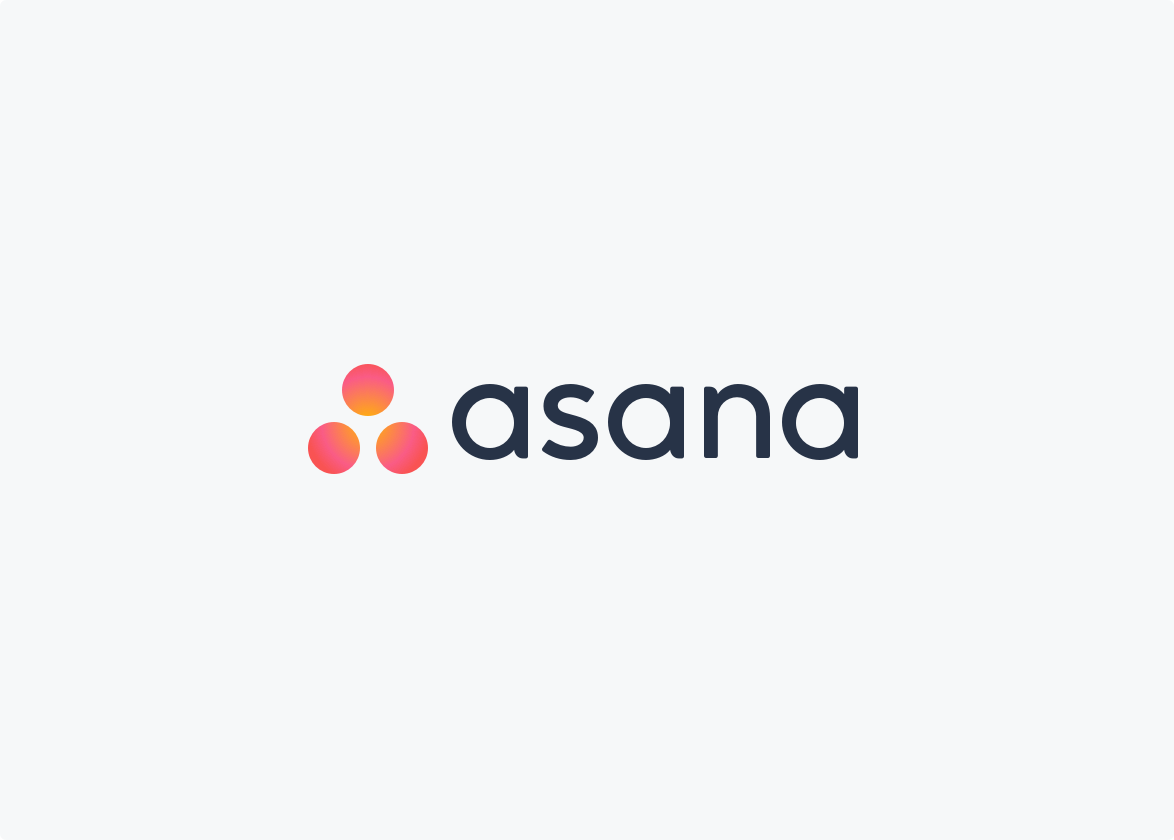Asanaの登録方法
Asanaの登録はメンバーからの招待が必要です。担当者にAsanaへの招待をお願いしましょう。
Asanaメンバーの招待方法
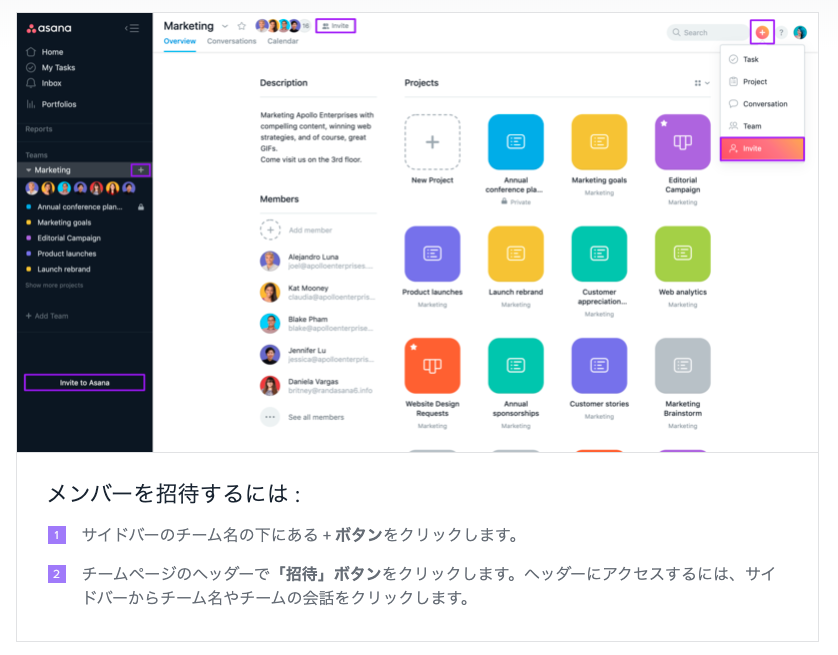
オプションを選択後チームメイトのメールアドレスを入力すると、Asana から招待メールが送信されます。
Asanaを使う前に
Asanaの簡単な使い方や説明はAsanaレッスンを参照してください。
Asanaの使い方
タスクを作成する
- +マークを押してタスクカードを作成し、タスク名を記入します。タスク名は単に「ブログを書く」とするよりも「ブログ記事の初稿を完成させる」とより具体的に、他の人が見てもわかるようにしましょう。
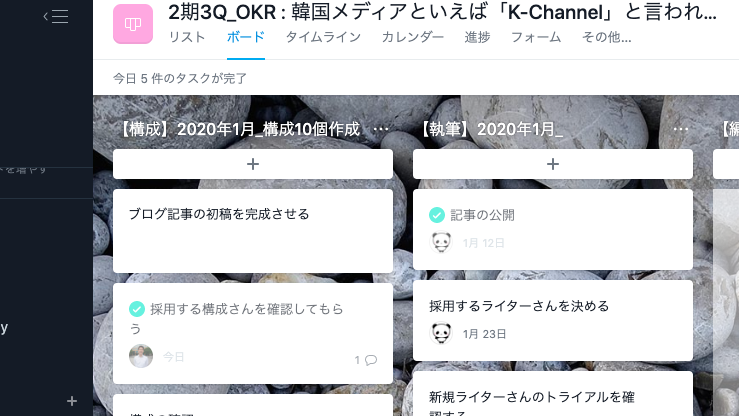
- タスクカードをクリックして開き、タスクを自分やチームメイトに割り当てます。タスクに設定される担当者は 1 人のみなので、担当が曖昧になることはありません。
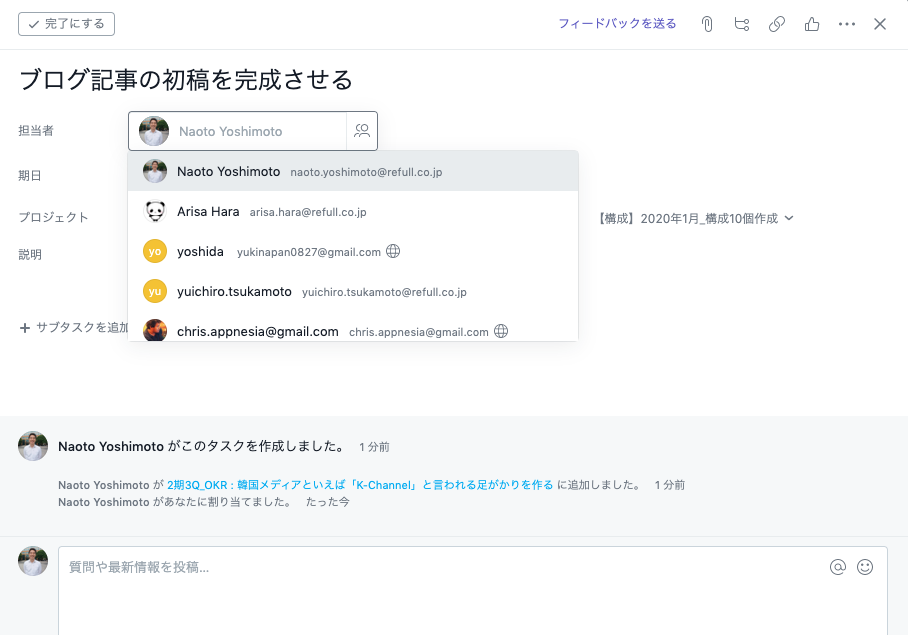
- 開始日と期日を追加してタスクの期間と最終期限を示します。チームメイトは、より効果的に時間をタスクに割り当てて、いつまでにそのタスクを終わらせれば良いかを把握できます。
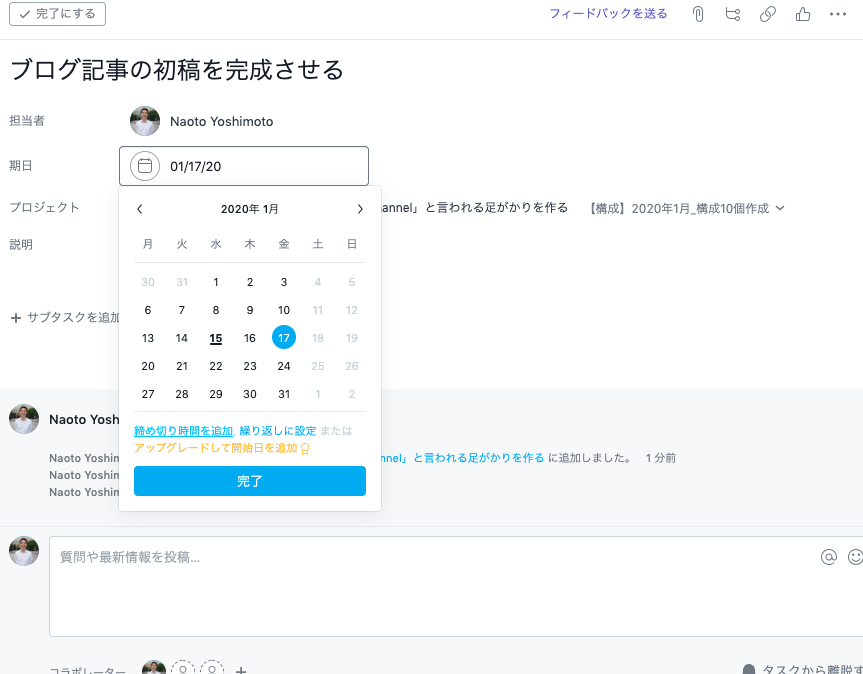
- タスクの説明に、詳細、手順、背景情報などを記入します。これにより、仕事の開始から完了までに必要なすべての情報が担当者に伝わります。
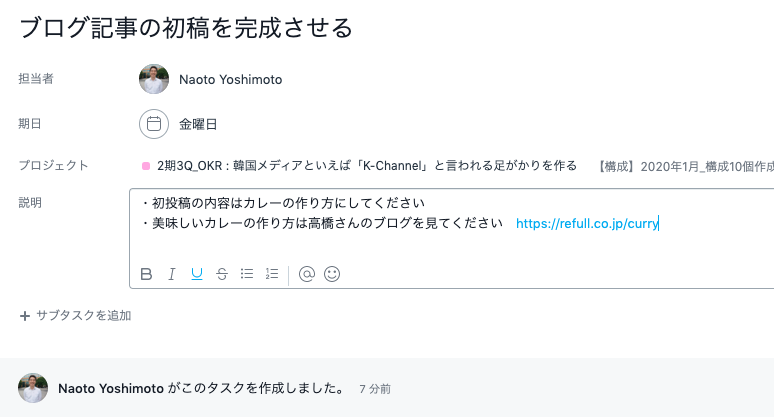
- タスクを完了させるために複数の担当者による作業が必要な場合(サブタスクがある場合)は、タスクをサブタスクに分割できます。
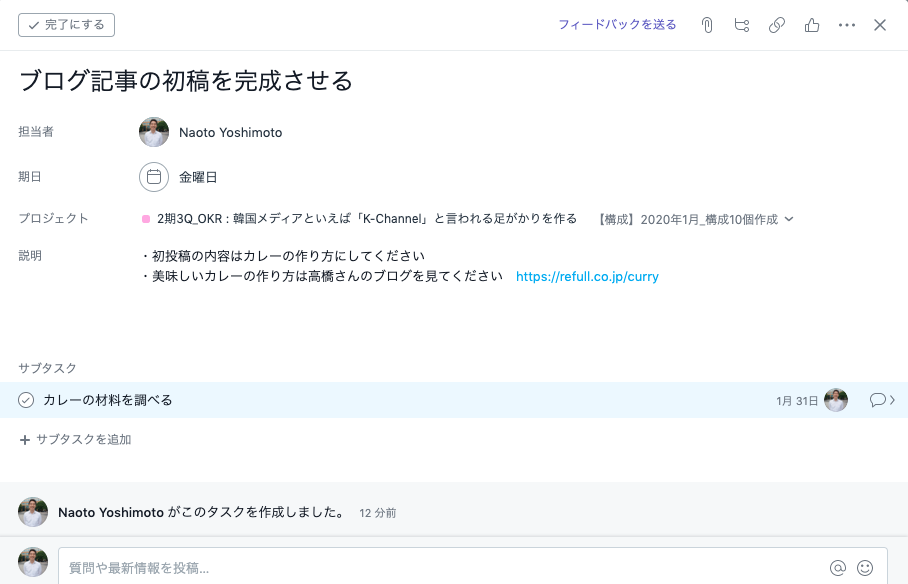
サブタスクにも担当者と締め切りを設定します。また必ずサブタスクとプロジェクトを紐づけてください。プロジェクトをサブタスクに関連付けるには :
- チャットの吹き出しをクリックし、サブタスクの詳細を表示します
- その他のアクションボタンをクリックします
- ドロップダウンメニューからプロジェクトに追加を選択します
- サブタスクを追加したいプロジェクトの名前を入力します
- 必要なファイルを添付します。Asana は、Google Drive、Dropbox、OneDrive、Box と連携しているため、使用中のツールから簡単にファイルを添付できます。
- 最後に、タスクにフォロワーを追加できます (メールの CC のようなものです)。フォロワーは、タスクのアクティビティに関する通知を受け取ります。フォロワーはいつでも追加または削除できます。
- タスクを完了させたら、タスク名の横にあるチェックマークをクリックします。チームメイトに成果を伝えるには、コメントを投稿します。